Win7任务管理器pid怎么显示出来
时间:2021-01-20 12:13:37
鼠标右键点击任务栏,点选“启动任务管理器”

弹出任务管理器窗口
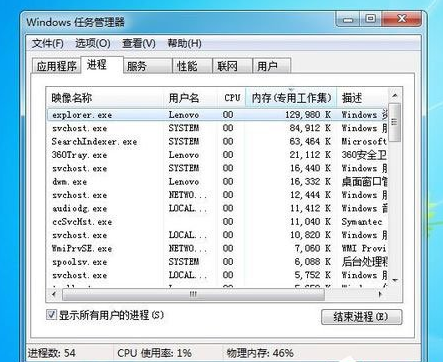
点击“查看”,然后点击“选择列”
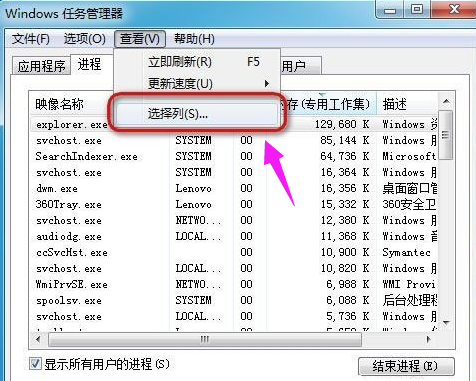
弹出选择进程页列的窗口
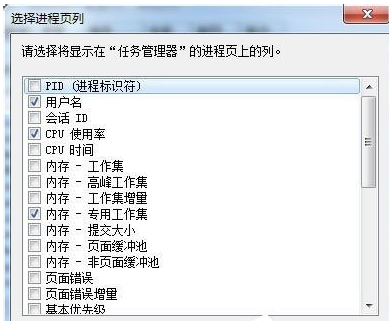
点选“PID(进程标识符)”的复选框
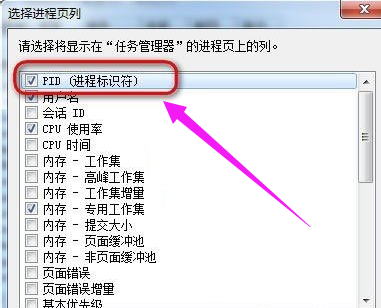
回到刚才的任务管理器,就可以看到PID号的一列数据了。
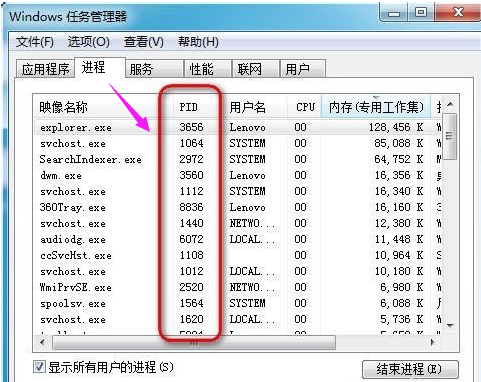
鼠标右键点击任务栏,点选“启动任务管理器”

弹出任务管理器窗口
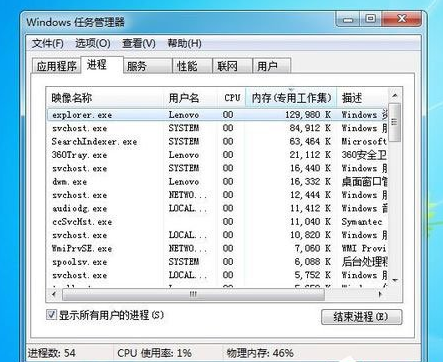
点击“查看”,然后点击“选择列”
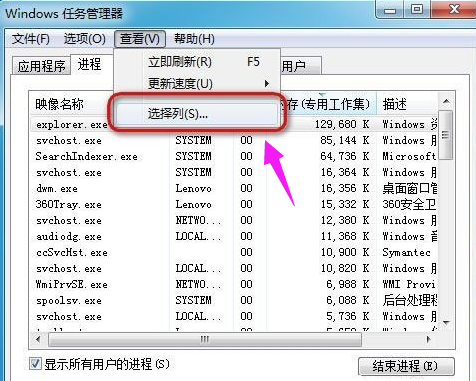
弹出选择进程页列的窗口
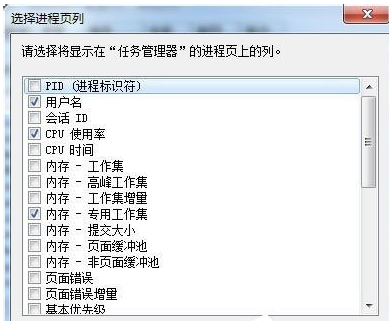
点选“PID(进程标识符)”的复选框
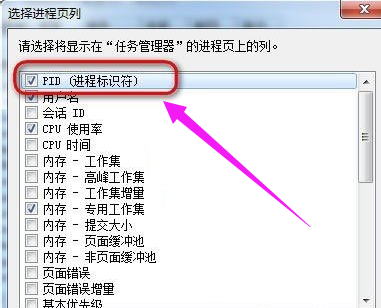
回到刚才的任务管理器,就可以看到PID号的一列数据了。
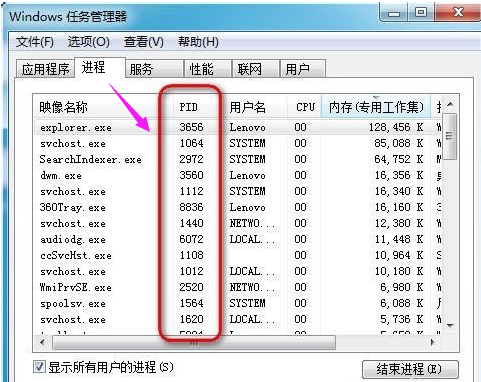

云骑士一键重装系统